Cum se activează contul de administrator în Windows 10, un calculator pentru manechine
După ce Windows XP în distribuția de Windows conturi schimbări semnificative. Dacă înainte de cont a fost un utilizator simplu si admin (primul a avut drepturi limitate, iar al doilea - aceleași competențe), este acum din ce în ce mai greu.
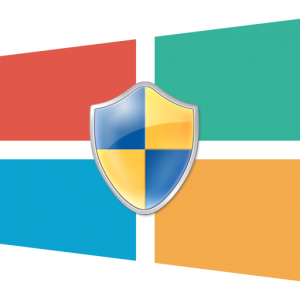
Activați sau dezactivați linia de comandă
- Faceți clic pe "Start", faceți clic dreapta pe, trebuie selectați "Command Prompt (Admin)."
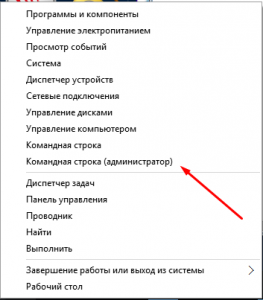
- Tastați comanda de mai jos și apăsați Enter.
administrator de utilizator net / activ: da
În cazul în care computerul se execută pe limba engleză pentru Windows:
administrator de utilizator net / activ: da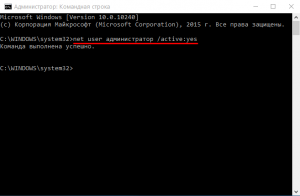
- Deschideți „Start“. După aceea, în colțul din stânga sus, faceți clic pe butonul numele de utilizator din stânga al mouse-ului. Vei vedea meniul pop-up, un nou utilizator - administrator. Dați clic pe această linie, și veți fi redirecționat către ecranul de Log on standard de. Autentificare sub numele administratorului, și apoi efectua acțiunile administrative necesare.
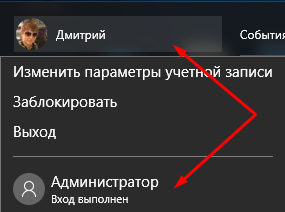
- Pentru a continua cu funcționarea normală a computerului, ieșiți din contul de administrator, du-te înapoi în cont.
- După toate acestea, aveți nevoie de o acțiune administrativă, deconectați profilul de administrator pentru a proteja calculatorul. Conectați-vă în nume propriu, deschide un prompt de comandă (paragraful 1) și tastați următoarea comandă, apoi apăsați Enter.
administrator de utilizator net / activ: nu
În cazul în care computerul se execută pe limba engleză pentru Windows:
administrator de utilizator net / activ: nu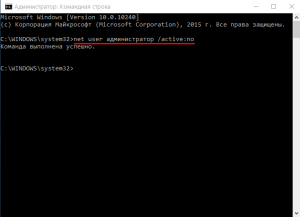
Cu ajutorul instrumentului Computer Management
Dacă preferați o interfață grafică de Windows, începe înregistrarea administratorului prin conturile de gestiune.
- Deschideți meniul „Start“ sau „Căutare în Windows». Începeți să introduceți cuvântul de gestionare (sau compmgmt.msc), deschideți aplicația găsit „Computer Management“.
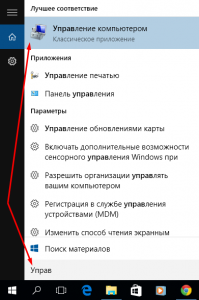
- În lista de copac, du-te de-a lungul calea „Computer Management“, apoi „Instrumente de sistem“ și „utilizatori locali“, apoi „Utilizatori“. Găsiți linia „Administrator“, deschideți-l prin dublu-clic. Debifați „Dezactivați contul“. Confirmați schimbarea făcând clic pe „OK“.
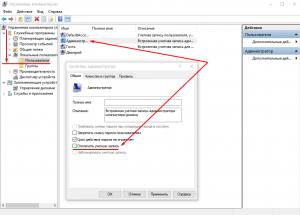
- Nu uitați să dezactivați mai târziu contul de administrator prin bifarea din nou.
- Deschiderea „Căutare în Windows», introduceți lusrmgr.msc, deschide elementul găsit pentru a obține imediat în mecanismul de gestionare a contului.
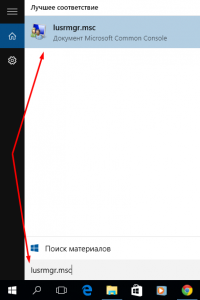
- În dosarul „Utilizatori“, găsiți managerul de linie, dublu-clic deschide Properties, scoateți bifeze și salvați modificările.
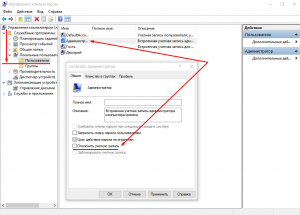
- După utilizarea contului de dezactivare din motive de securitate.
- Deschideți „Start“ sau „Căutare în Windows». Începeți să introduceți cuvântul local (sau de tip secpol.msc), deschideți aplicația găsite „Politica de securitate locală“ clic.
- Selectați „Politici locale“ și apoi „Setări de securitate.“ Localizați și modificați parametrul de mai sus.
Spune prietenilor tăi despre articol util cu ajutorul butoanelor:
Vino alaturi de noi, care ar fi de până la data de
și de a primi un ajutor online gratuit. "date-orientare =" orizontală "următoarele date-enable =" true "date-sn-ID-uri =" fb.tw.ok.vk.gp.mr. "date de selecție-enable =" fals "-follow-titlu date =" Alătură-te nouă pe Facebook "-parts-stil de date =" 5 "date-follow-rv =" "= date contra-background-alfa" „-top-buton de date dontfearru 1.0 = "false" class = "uptolike-butoane">
/rating_on.png)
/rating_on.png)
/rating_on.png)
/rating_on.png)
/rating_half.png)
Am scris accesul refuzat să facă asta?
Mulțumesc. Folosit metoda de „Activarea și dezactivarea prin comanda strokuKak activa cont de administrator în Windows 10“, cu toate acestea, a făcut acest mod sigur mod.
Cu toate acestea, pe Windows 10 Acasă nu va funcționa
Vă mulțumim primul mod de a ajuta. Funcționează doar Safe Mode.
Nici una dintre metodele care nu funcționează. Pe licența câștiga 10 sistem este bine protejat. Pot dacă aveți nevoie pentru a arunca o captură de ecran cu fiecare tranzacție efectuată.
Aceasta nu a ajutat nici un fel. Refuzul accesului :-(
Vă mulțumim afftoru) Cine nu poate - citiți cu atenție: deschiderea a efectua un prompt de comandă cu drepturi de administrator (butonul din stânga de pe „Start“) dezvoltarea de succes și care să rămână cu voi tamburină)